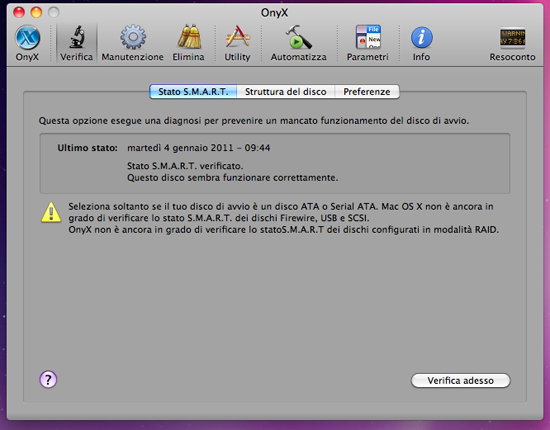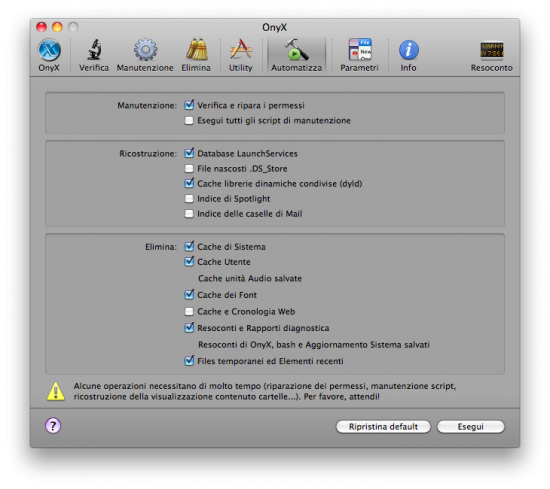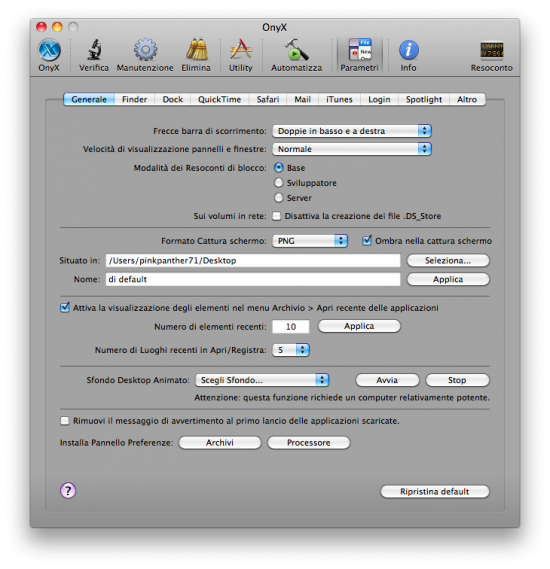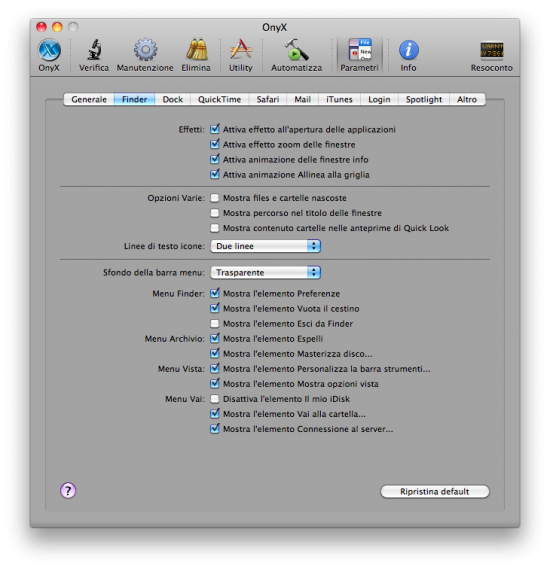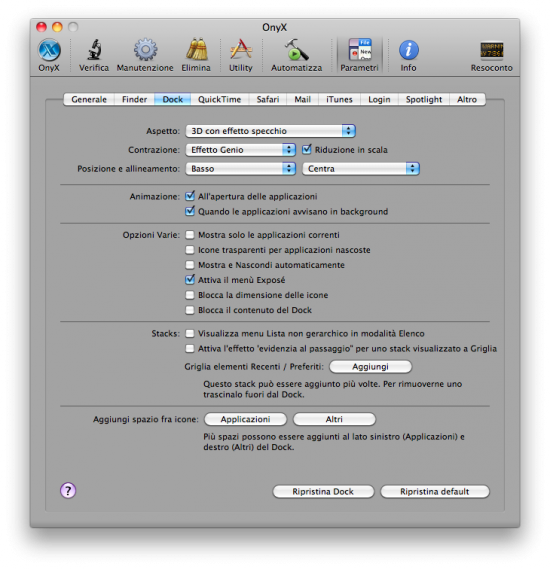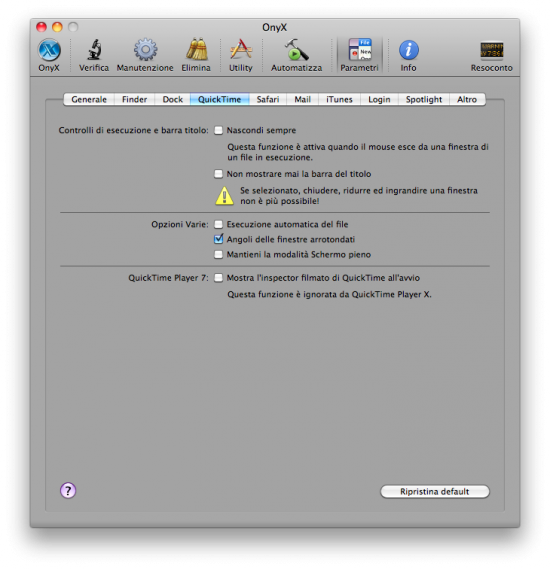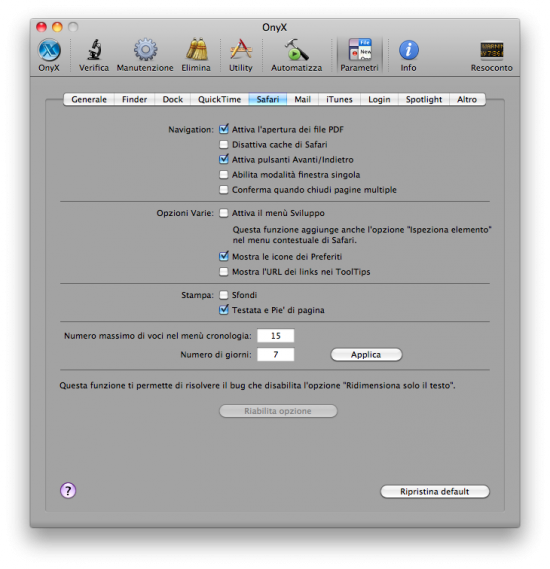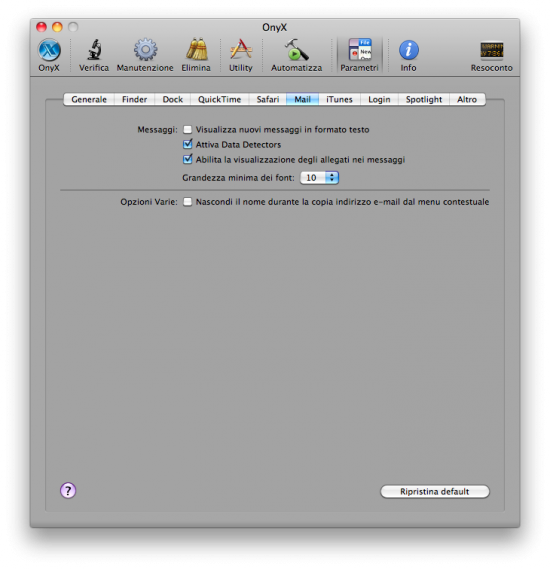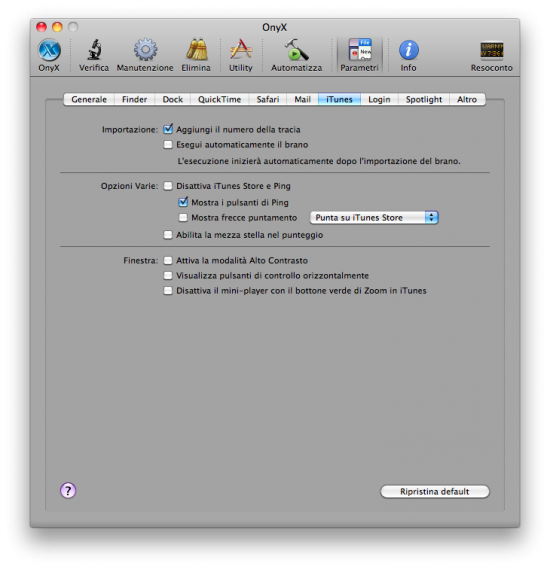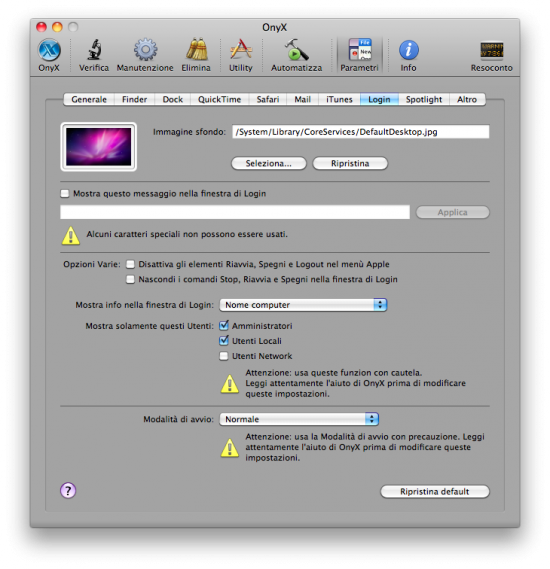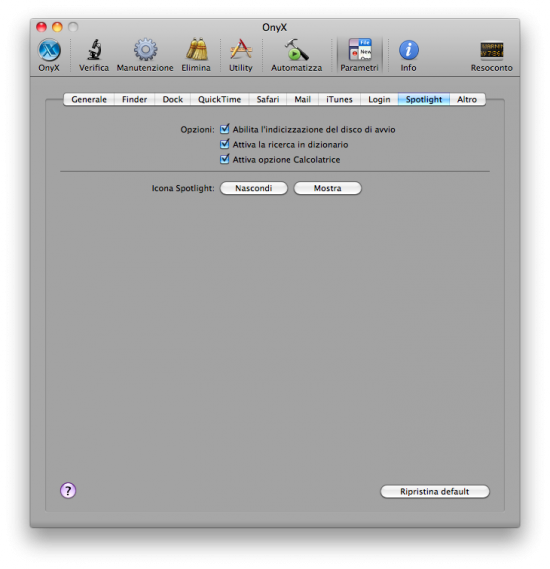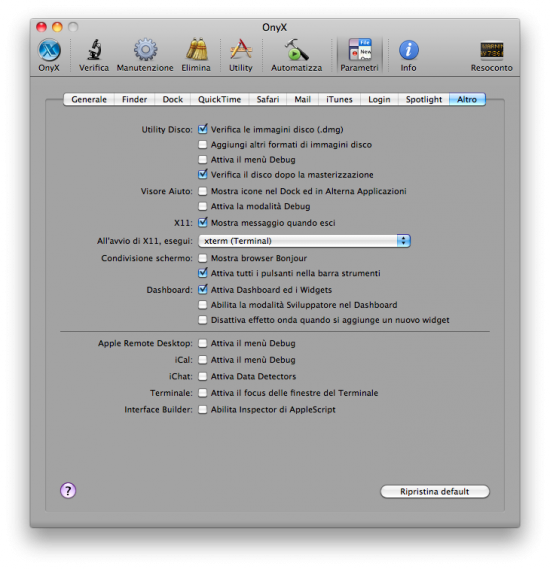Nuova guida per Onyx Mac. Oggi, giunti all’appuntamento numero 5, trattiamo le procedure automatiche e la configurazione di Mac OS X.
Molte delle attività che abbiamo visto fino ad ora, possono essere effettuate in una volta sola tramite il tab Automatizza. Le sezioni che potremo configurare sono le seguenti:
Manutenzione
Potremo far eseguire un check dei permessi di file e cartelle presenti sul disco ed eventualmente farli riparare. Potremo anche effettuare il lancio di tutti gli script di manutenzione. Per meglio comprendere cosa si intende per manutenzione vi rimando al nostro articolo;
Ricostruzione
In questo caso, verrà effettuata una rebuild dei database interni per le procedure di indicizzazione, la pulizia (se selezionata) dei file .DS_STORE ed altro. Anche in questo caso vi rimandiamo all’articolo sopracitato presente su SlideToMac;
Elimina
Potremo effettuare la pulizia di tutta la cache presente sui nostri Mac. Per maggiori dettagli vi consigliamo la lettura di questo articolo presente su SlideToMac.
Grazie, invece, al tab Parametri avremo la possibilità di modificare molte opzioni di default di Mac OS X. Vediamole nel dettaglio.
Generale
In questa sezione potremo andare a modificare i parametri di configurazione generale del Mac. Ad esempio modificare il percorso predefinito del salvataggio degli screenshot, il nome che gli viene assegnato, il numero di elementi recenti e altro ancora.
Finder
Sezione dedicata al Finder, ovvero il famoso gestione risorse di WinXP. Come sappiamo, il Finder è il processo principale di Mac OS X, in quanto gestisce tutta la visualizzazione grafica del sistema operativo.
Qui potremo decidere cosa visualizzare all’interno del Finder e cosa no, se visualizzare gli elemnti nascosti (i file nascosti, in ambiente UNIX, sono indicati con “.” iniziale, come ad esempio i files .localized che permettono la visualizzazione dei file nella lingua in uso),nonché gestire gli effetti video.
Dock
Come tutti noi sappiamo, il dock è la barra visualizzata in basso, dove possiamo andare ad insirire le icone delle applicazioni che usiamo più spesso e le applicazioni correntemente in esecuzione.
Alcune impostazioni del dock, sono gestibili anche tramite il menù preferenze. Con OnyX, però, avremo maggiori opzioni a nostra disposizione per la relativa personalizzazione.
Oltre all’aspetto del dock, potremo decidere quali tipologie di applicazioni possiamo visualizzare, bloccare la dimensione del dock stesso, inserire degli spazi tra le applicazioni o rendere trasparenti le applicazioni nascoste.
QuickTime
Sezione dedicata al player multimediale di casa Apple.
Poche le possibili modifiche che possono essere effettuate: possibilità di nascondere QT, lanciare l’esecuzione automatica dei file multimediali o abilitare lo schermo intero in automatico.
Safari
Le opzioni di configurazioni di Safari riguardano principalmente la navigazione dello stesso e la cronologia. In questa sezione potremo modificare i giorni da mantenere nella cronologia, se aprire o meno i file PDF al termine del download, disattivare la cache e, per gli sviluppatori, la possibilità di visualizzare il menù di sviluppo per effettuare il debug.
Solamente 4 le opzioni presenti nella sezione mail. Vediamole insieme:
- Possibilità di visualizzare il corpo del messaggio in formato testo, anziché in HTML, quando ne componiamo uno nuovo;
- Attiva Data Detectors: funzione abilitata di default. Avrete notato che eventuali date, indirizzi, numeri di telefono presenti nei messaggi email vengono riconosciuti automaticamente da Mail Ebbene, questa possibilità può essere disattivata togliendo il segno di spunta da questa opzione, attiva di default;
- Abilita visualizzazione allegati messaggi: permette la visualizzazione integrata nel messaggio di eventuali allegati, siano essi foto, PDF etc;
- Grandezza del font: la grandezza del carattere di default per tutti i messaggi email.
iTunes
Anche il lettore Apple può essere personalizzato tramite OnyX. Tre le sezioni che ne permettono la configurazione:
- Importazione: qui potremo modificare le impostazioni di default quando andremo ad importare automaticamente la musica da CD;
- Opzioni varie: potremo decidere di disabilitare Ping e lo store nonché abilitare la mezza stella per i punteggi delle valutazioni;
- Finestra: Abilitazioni di alcune funzioni di visualizzazione grafica del player.
Login
In questa sezione, verranno modificati gli elementi di login, come ad esempio lo sfondo che si presenta quando inseriamo nome e password di login, inserire un messaggio di benvenuto. Utile la possibilità di disattivare la visualizzazione di Logout/Restart/Spegni nel caaso si avessere più utenti.
Le modifiche, invece, per la modalità di avvio sono consigliate solo a chi conosce bene il sistema operativo. Una modifica errata potrebbe comprometterne il riavvio.
Spotlight
Come sappiamo, rappresenta il motore di ricerca e indicizzazione per un più facile accesso a documenti e applicazioni. Tutte le opzioni, di default, sono abilitate per un suo corretto funzionamento.
Andandone a disabilitare anche una sola, i risultati di Spotlight cambierebbero.
Altro
In questa sezione troviamo raccolte tutte quelle modifiche che non hanno una categoria univoca.
Potremo, per esempio, evitare che i file .dmg vengano verificati e quindi direttamente montanti sul Finder; decidere che tipo di terminale aprire quando usiamo l’emulatore X11 e molte altre opzioni.
Termina qui questa nuova guida. Abbiamo visto come poter modificare, in maniera veloce e sicura, le componenti di alcune applicazioni presenti in Mac OS X.
Nel prossimo articolo, che sarà anche l’ultimo su OnyX, andremo ad esaminare le informazioni che ci fornisce Onyx sui nostri Mac e i resoconti, ovvero la lettura dei vari logs che ogni sistema UNIX traccia.
I resoconti sono molto importanti, se correttamente analizzati, per capire e risolvere eventuali problemi.
Come sempre vi ricordo gli altri articoli:
Guide SlideToMac: gestiamo al meglio Mac OS X con OnyX;
Guide SlideToMac: la gestione di Mac OS X con OnyX;
Guide SlideToMac: OnyX, puliamo il nostro Mac;
Guide SlideToMac: OnyX, gestione delle utility.